winwin7推荐:Revit2018破解版|Autodesk Revit2018官方中文版(含激活码/注册机)
Revit导入CAD图纸图文教程:
1、打开CAD图,选中要导出的图形。在命令行输入“W”回车,按默认选择“对象”并选择保存的路径,重命名,单位改成毫米,之后点击确定;
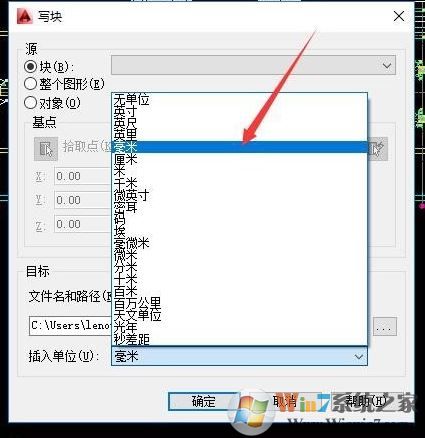
2、打开Revit软件,新建一个建筑样板,选择楼层平面点击场地,在菜单栏选择插入点击链接CAD,如图:
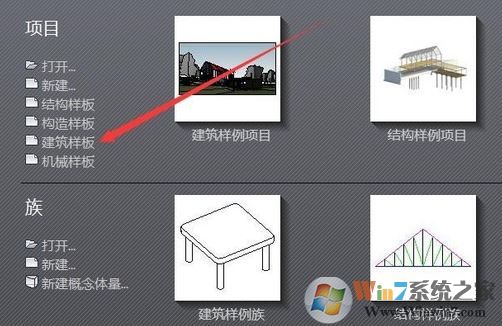
3、选择我们刚才从CAD中导出的图,将导入单位改称为毫米,点击打开,这样CAD就导入Revit里面,如图:
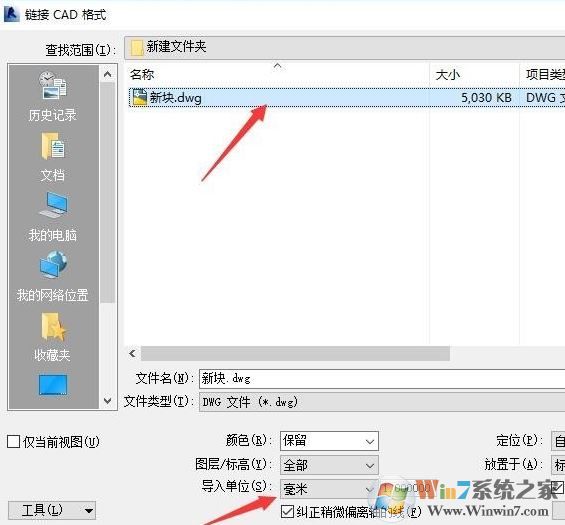
4、导入完成后将图选中,点击锁定按钮,将导入的图进行锁定,防止在画图的时候误操作。
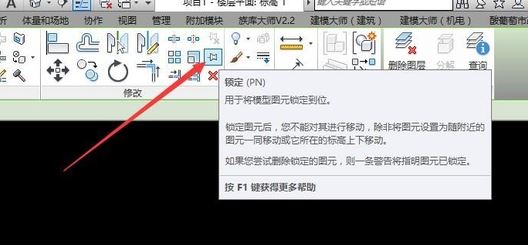
关于如果将CAD图纸在Revit中打开的操作方法就给大家介绍到这里,有需要的用户快来试试吧~
相关文章:
cad标注尺寸太大怎么办?cad标注太大的修改方法
su怎么导入cad?winwin7教你cad导入su(快速导入)